Selamat pagi semua, lama gak posting, kira2 sudah 3 ampe 4 hari, jadi kangen dengan teman-teman senasib dan sependapat mengenai dunia internet. hehehehehe. Pada kali ini akan Saya sampaikan tulisan mengenai
Twitter Feed Update Twitter Dan Facebook Dengan Posting Blog. Jika kita lihat sekilas dari judul maka dapat disimpulkan bahwa kita ingin update status di twitter dan facebook dengan posting artikel blog kita, tentunya ketika kita update posting blog.
Dengan adanya fasilitas ini maka kita dimudahkan ketika mempunyai banyak fans di social media seperti twitter dan facebook. Sehingga mereka, yaitu para fans, dapat mengetahui aktifitas update blog kita. Terus apa untungnya hanya sebatas itu sob? yoi tentu saja bukan sob, karena ketika banyak fans yang tahu mengenai aktifitas ngeblog kita maka ada kemungkinan besar mereka akan mengunjungi blog kita kan? Nah, Anda pasti tahu apa yang akan terjadi? Ya!!! Jumlah kunjungan Blog akan semakin meningkat.
"Blog Tanpa Pengunjung Bagaikan Nasi Tanpa Lauk Daging Empal"
Ungkapan Ini hanya Berlaku Bagi Mereka Yang Blognya Ingin Dikunjungi Banyak Orang
Kalo secara sepintas sudah tahu apa maksud judul diatas serta keuntungan bagi kita, langsung saja ke inti tulisan ini yaitu:
Langkah-Langkah Menggunakan Twitter Feed
1. Buka alamat
http://twitterfeed.com2. Klik
Register Now, lihat gambar 1 sebagai ilustrasi.
 |
| Gambar 1 Daftar Menjadi Anggota Baru |
3. Isikan
Alamat Email dan Password --> Klik tombol Create Account, lihat gambar 2 sebagai ilustrasi.
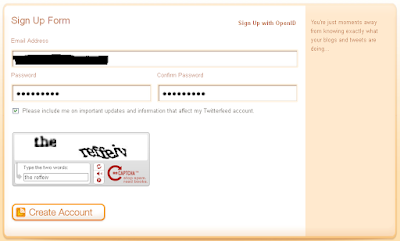 |
| Gambar 2 Form Pendaftaran |
4. Selanjutnya kita akan menuju ke
Step 1: Name Feed & Add Source URL. Masukkan
Nama Feed dan
Blog URL atau
RSS Feed URL blog Anda. Lihat gambar 3 sebagai ilustrasi.
 |
| Gambar 3 Feed Name dan Blog URL atau RSS Feed URL |
5. Anda juga bisa klik Advance Setting untuk mensetting lebih lanjut, tapi pada contoh ini pilihan tersebut kita loncati saja
6. Klik tombol
Continue To Step 27. Jika semua data yang disikan adalah benar maka akan muncul tampilan ucapan selamat, lihat gambar 4 untuk melihatnya. Dapat dikatakan langkah 2 sukses, Step 2: Configure Publishing Services
 |
| Gambar 4 Ucapan Selamat Dari Twitter Feed |
8. Pilih saja social media yang diinginkan misalnya twitter
9. Klik tombol
Authenticate Twitter, lihat gambar 5 sebagai ilustrasi.
 |
| Gambar 5 Tombol Authenticate Twitter |
10. Masukkan email dan kata sandi untuk masuk ke account twitter dan klik tombol Izinkan Aplikasi, lihat gambar 6 sebagai ilustrasi.
 |
| Gambar 6 Aplikasi Twitter |
11. Jika sudah berhasil maka akan dikembalikan pada langkah 9, Klik tombol
Create Service12. Kembali ke langkah 7 kita pilih social facebook
13. Klik tombol
Connect With Facebook, lihat gambar 7 sebagai ilustrasi,
 |
| Gambar 7 Tombol Connect With Facebook |
14. Klik tombol ijinkan, lihat gambar 8 sebagai ilustrasi
 |
| Gambar 8 Pilihan Allow dan Don't Allow |
15. Sebagai catatan tampilan gambar 8 muncul karena saya sudah terlebih dahulu buka account facebook lo ya....
16. Klik tombol
Allow17. Kita akan dikembalikan ke langkah 13 dan account facebook sudah terisi yaitu pada no 1. Lihat gambar 9 sebagai ilustrasi.
 |
| Gambar 9 Tombol Create Service |
18. Klik tombol
Create Service19. Jika kita sudah berhasil maka tampilan gambar 10 adalah ilustrasinya.
 |
| Gambar 10 Facebook dan Twitter Telah Aktif |
20.
Selesai21. Langkah yang telah kita lakukan telah selesai tapi tidak menutup kemungkinan Anda melanjutkan untuk mengeksplore aplikasi ini lebih lanjut
Nah, langkah-langkah diatas adalah gambaran kasar untuk bisa update twitter dan facebook dengan menggunakan posting blog.
Banyak sekali kekurangan dalam penulisan artikel ini, jika temen2 semua mempunyai sesuatu yang lebih up to date mengenai topik ini maka sungguh diharapkan untuk dapat memberikan tanggapan terhadap penulisan posting blog ini.
Sampai disini dulu perjumpaan kita, atas kunjungan dan kesetiaannya diucapkan banyak terimakasih.
Belum ada tanggapan untuk "Twitter Feed Update Twitter Dan Facebook Dengan Posting Blog"
Post a Comment